3 enkle måter å legge til tagger til en fil på Windows 11/10 PC og Mac
Du kan merke filer for å finne dem raskt. Du kan for eksempel legge til tagger til videoer, bilder eller sanger i Windows med ett eller flere relevante nøkkelord for å gjøre det enkelt å finne dem gjennom Windows Filsøk. Dette innlegget deler tre enkle måter å legge til koder i en fil på forskjellige enheter.
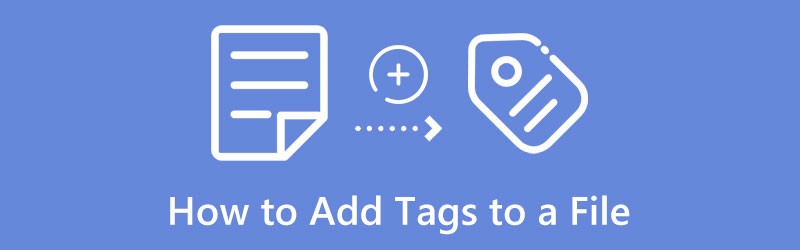
- GUIDELISTE
- Del 1. Legg til tagger til en fil i Windows 10/11
- Del 2. Legg til tagger til en fil på Mac
- Del 3. Beste måten å legge til tagger på videoer på Mac og PC
- Del 4. Vanlige spørsmål om hvordan legge til tagger til en fil
Del 1. Hvordan legge til tagger til en fil i Windows 10/11/8/7
Du kan enkelt merke en fil på en Windows-datamaskin ved hjelp av Filutforsker. Du kan få tilgang til og bruke filmerkingsfunksjonene fra dens Egenskaper Vindu når du vil legge til tagger til en fil. Du kan følge trinnene nedenfor for å legge til tagger til video-, lyd- og bildefilene dine i Windows 11/10/8/7.
Finn filen du vil merke i File Explorer og høyreklikk på den. Fra rullegardinlisten velger du Egenskaper alternativ.
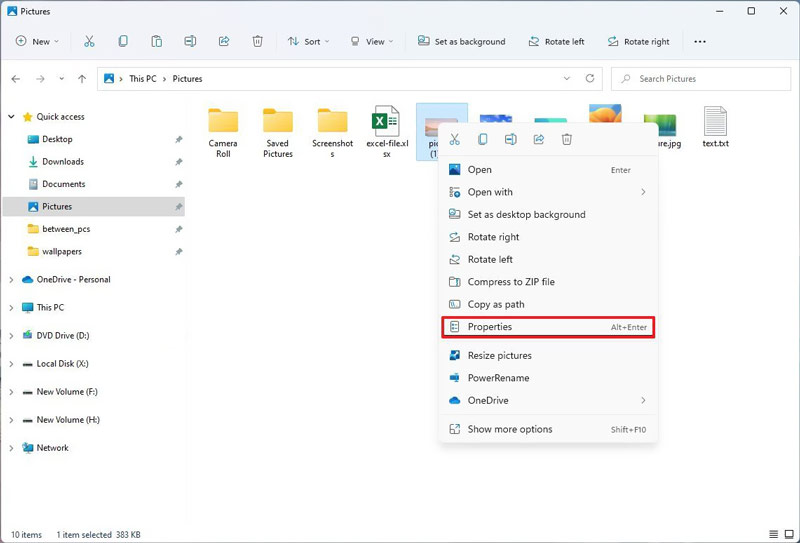
Klikk på Detaljer kategorien i popup-vinduet Egenskaper. Nå kan du dobbeltklikke på Tagger for å merke filen din. Du har lov til å legge til en eller flere tagger til en fil i Windows, ved å bruke et semikolon for å skille hver enkelt.
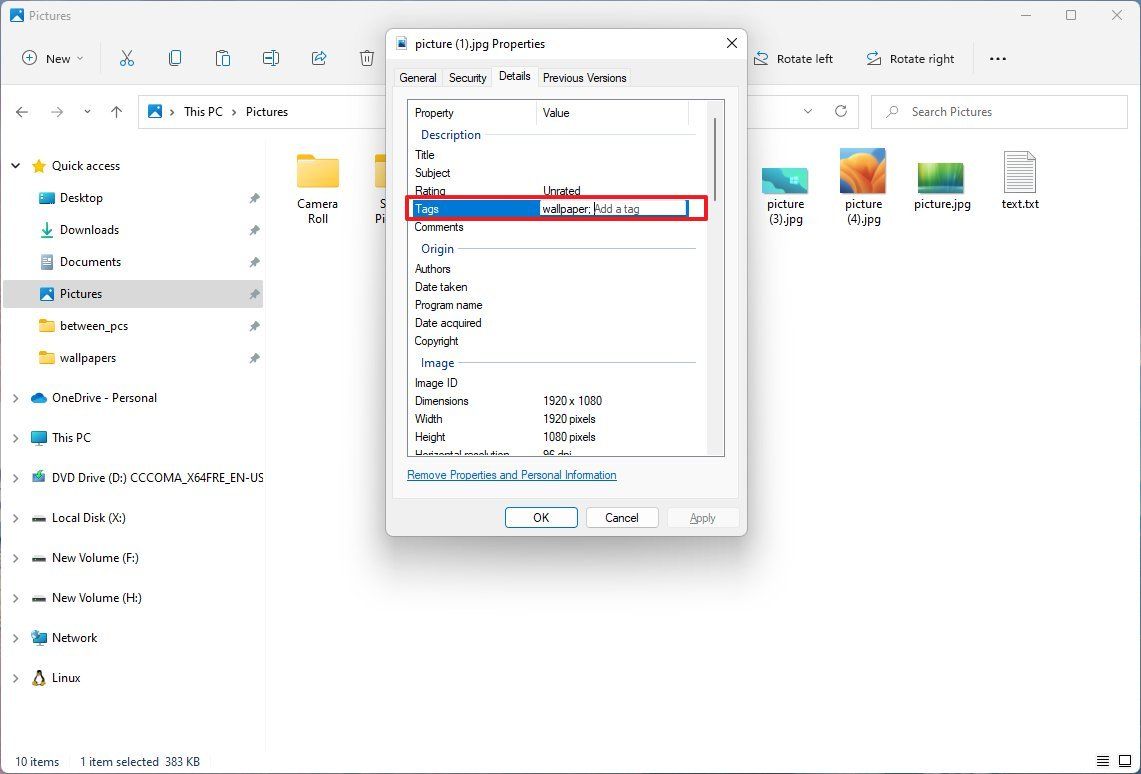
Etter at du har lagt til tagger i en fil, kan du klikke på Søke om for å bekrefte operasjonen.
Del 2. Slik legger du til etiketter til en fil på din Mac
Som macOS-bruker kan du enkelt merke filer og mapper på Mac-en for å gjøre dem lettere å finne. Mac tilbyr en innebygd måte å legge til tagger til en fil. Den lar deg merke og organisere filer som er lagret på Mac og iCloud.
Vanlig måte å legge til tagger til en fil på Mac
Finn filen du vil merke og Ctrl-klikk på den. Velg og bruk Tagger mulighet for å legge til tagger til filen din.
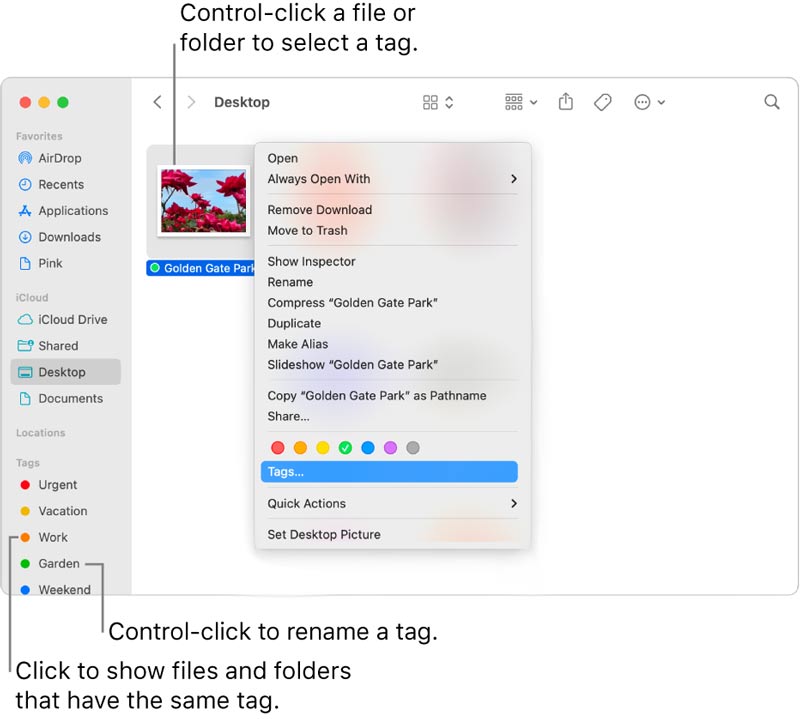
Legg til tagger i en åpen fil på Mac
Etter at du har åpnet en fil, kan du holde pekeren til høyre for dokumenttittelen, klikke på pil ned-ikonet og klikke på Tags-feltet for å merke den. Her har du lov til å legge inn en ny tag eller velge en fra listen.
Del 3. Beste måten å legge til tagger til en video- eller lydfil på Mac og PC
Når du raskt vil legge til koder til en fil på datamaskinen din, i tillegg til de to metodene ovenfor, kan du stole på et profesjonelt verktøy for å legge til tagger som Video Converter Ultimate. Den har et individ Medie Metadata Editor for deg å legge til og redigere tagger. Alle vanlig brukte video- og lydformater støttes. Det kan hjelpe deg med å legge til tagger til en fil på Mac- og Windows 11/10/8/7-datamaskiner.
Velg riktig nedlastingsversjon basert på systemet ditt og installer det gratis på datamaskinen din. Åpne den, klikk på Verktøykasse fanen, og velg deretter Medie Metadata Editor verktøy. Du kan klikke på +-ikonet i popup-vinduet for å legge til filen.

Når filen din er lastet inn, kan du sjekke metadata og redigere tagger. Du kan legge til ulike tagger til filen din, inkludert tittel, artist, album, sjanger, år, cover og mer.
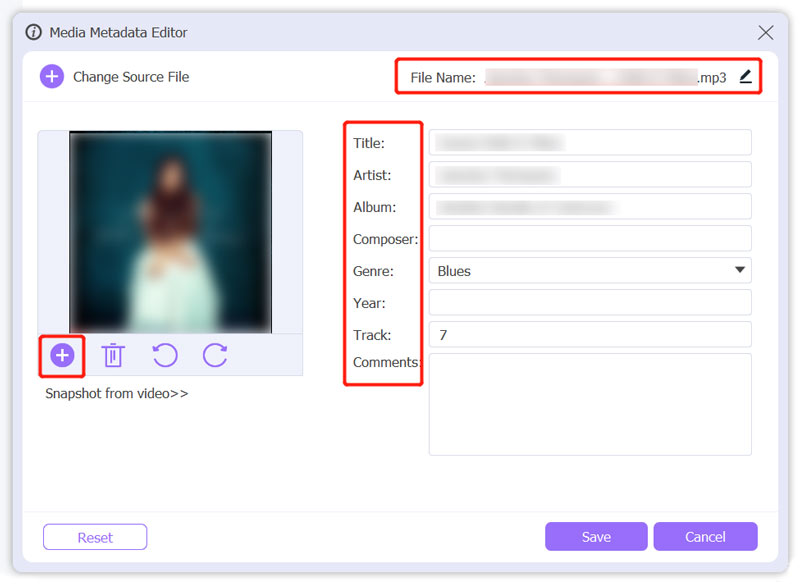
Etter at du har lagt til tagger i en fil, kan du klikke på Lagre for å lagre endringene.
Del 4. Vanlige spørsmål om hvordan legge til tagger til en fil
Hvordan finner du merkede filer på Mac-en?
Klikk på Finder-ikonet på Mac-en for å åpne et Finder-vindu. Nå kan du skrive inn merkenavnet eller velge en merkefarge for å finne relaterte elementer du har merket raskt.
Kan jeg legge til tagger til flere filer i Windows 10 samtidig?
Ja. Når du trenger å merke to eller flere filer, trenger du ikke legge til tagger én etter én. I stedet kan du trykke på Ctrl-tasten for å velge dem alle, høyreklikke på en av dem og deretter gå til Egenskaper. Klikk på Detaljer-fanen og Tags for å merke dem samtidig.
Hvordan legge til tagger i Office-dokumenter?
Du kan åpne Office-filen, klikke på den øverste Fil-menyen og velge alternativet Lagre som. Klikk på Flere alternativer under filnavnet og finn feltet Tags. Du kan enkelt legge inn og legge til tagger i denne Office-filen. Klikk på Lagre-knappen for å bekrefte det.
Konklusjon
Etter å ha lest dette innlegget, kan du lære 3 enkle måter å legge til tagger til en fil på datamaskinen din raskt. Du kan merke alle typer filer som videoer, bilder, sanger, dokumenter og andre.
Hva synes du om dette innlegget? Klikk for å rangere dette innlegget.
Utmerket
Vurdering: 4.9 / 5 (basert på 366 stemmer)
Finn flere løsninger
Hva er metadata og hvordan redigere metadata for multimedia Topp 6 MP3-tagredigerere for enkel redigering av lydfilmetadata Uhildet gjennomgang av en av de beste programvarene for musikktag-redigering Mp3tag 5 Beste Music Tag Editors for iPhone, Android, PC og Mac Topp 5 metadataredigerere for videoer, lyd, bilder og PDF-er Topp 5 metadatauttrekkere tilgjengelig for Windows og MacRelative artikler
- Redigere video
- Legg til albumkunst til MP3 på Windows, Mac, iPhone og Android
- Sjekk Topp 5 metadatavisere for videoer, lyd og bilder
- Hvordan redigere videofilmetadata på datamaskin og mobiltelefon
- 5 videokollasjeapper for Mac, Windows, iPhone og Android
- Konkret opplæring for å gjøre delt skjerm på TikTok for nybegynnere
- Topp 5 side-ved-side-videoapper for nybegynnere [iOS/Android]
- 2 måter å bruke iMovie til å dele skjerm på Mac og iPhone
- Lag en videokollasje for Instagram-ruller [Mobil & Desktop]
- 5 beste collagemakere for å collage video med musikk raskt
- Topp 5 metadataredigerere for videoer, lyd, bilder og PDF-er



